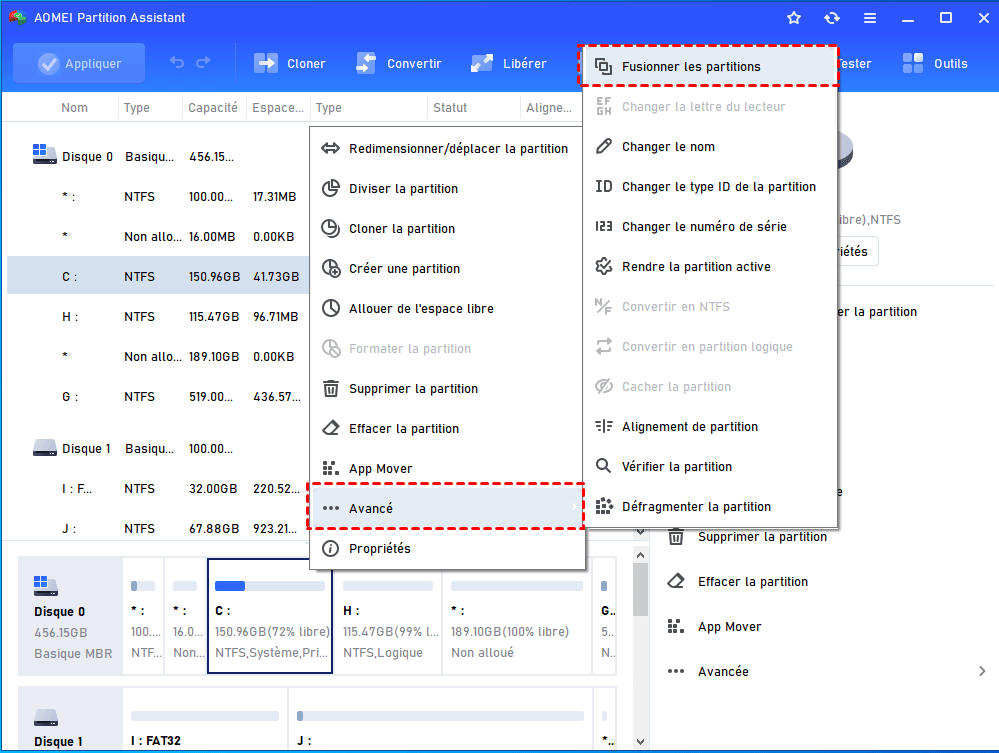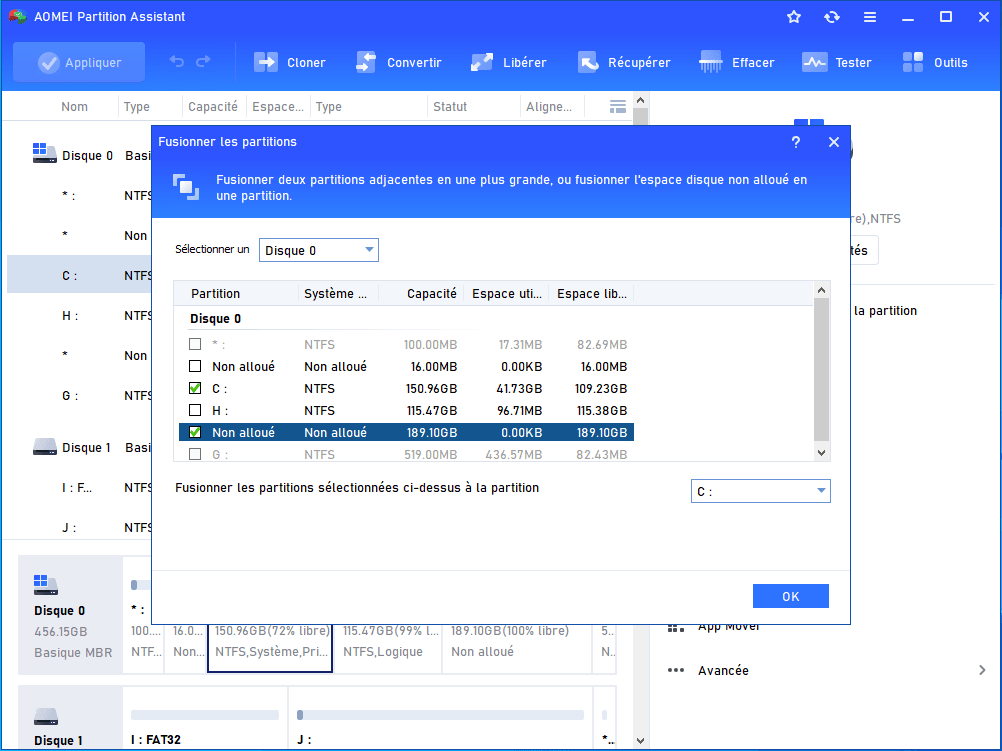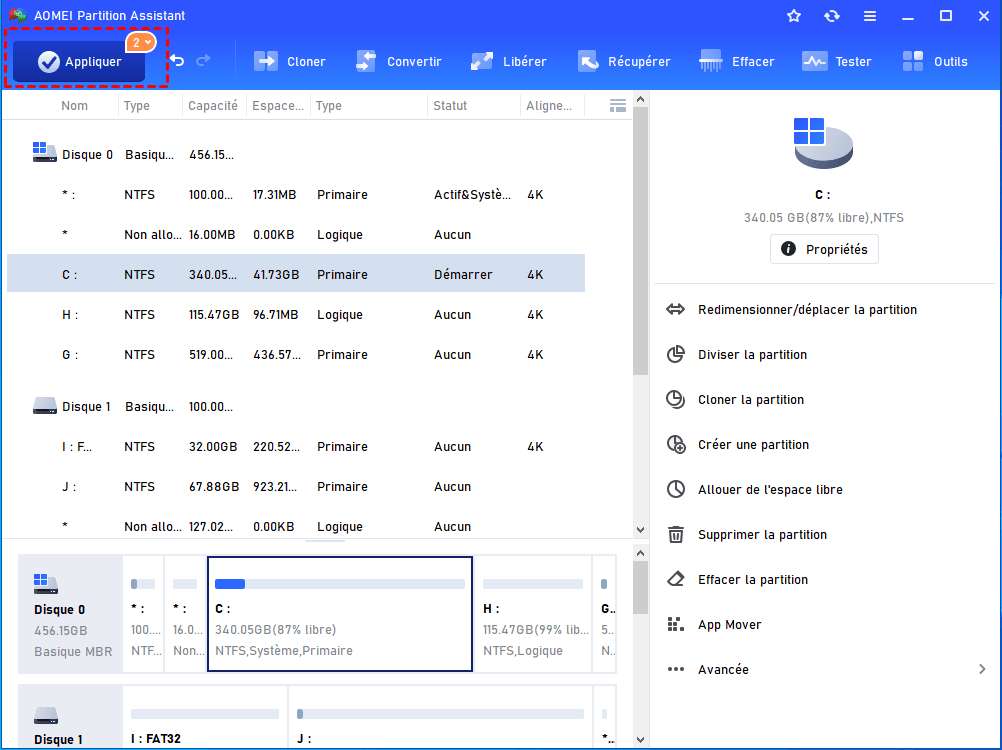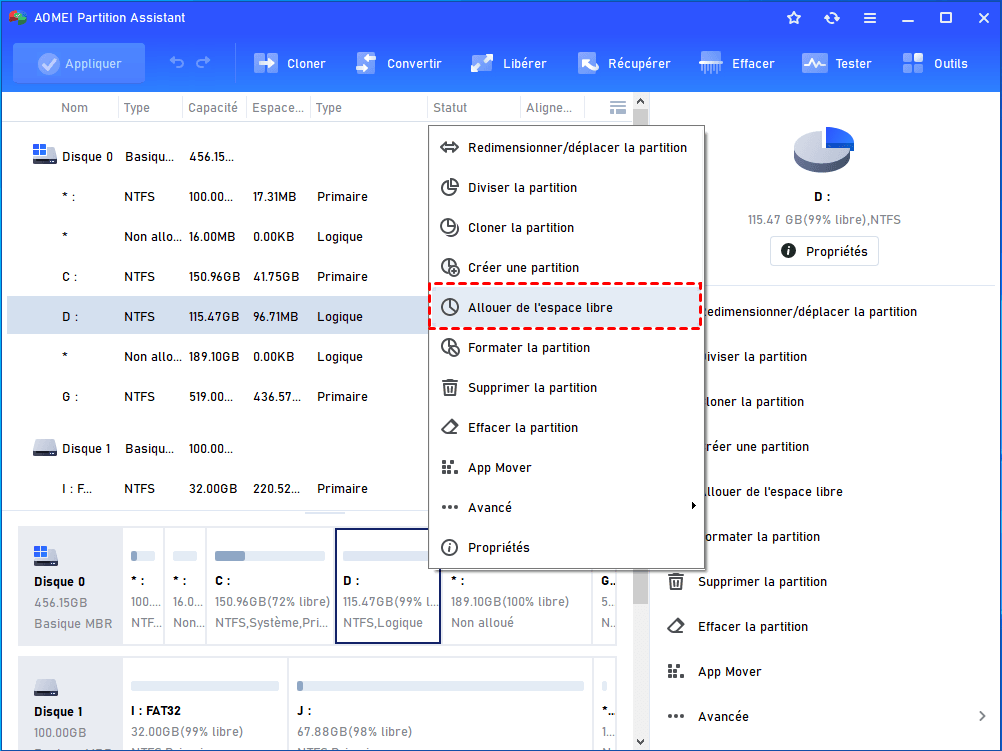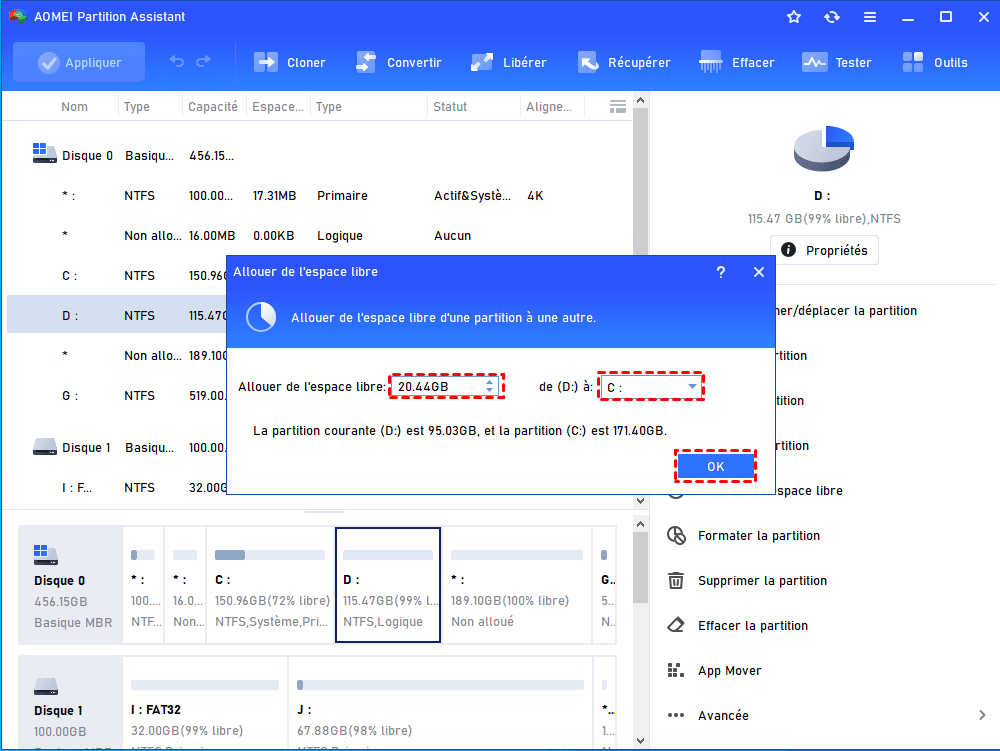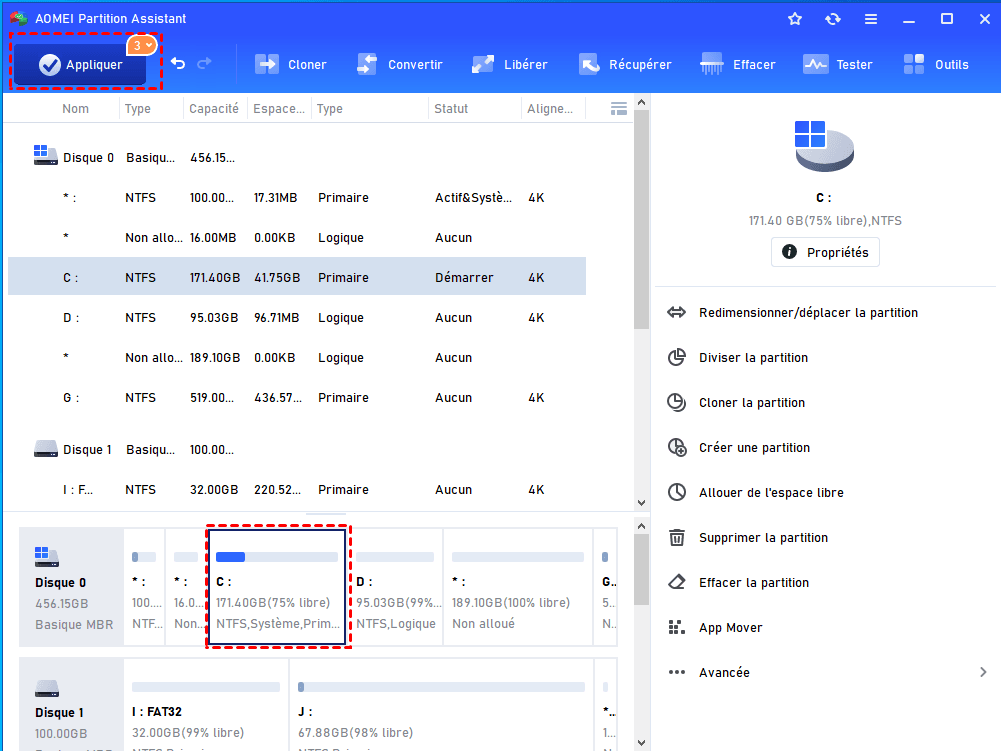[Résolu] Partition réservée au système Windows 10 est trop petite
Partition réservée au système Windows 10 est trop petite, comment faire ? Suivez cet article pour voir comment augmenter la partition réservée au système sans effort et en toute sécurité.
Problème : partition réservée au système Windows 10 trop petite
J'ai Windows 10 build 1909. Récemment, j'ai eu des problèmes car ma partition de réserve système était trop petite. Donc, je travaillais avec un programme à l'époque et j'ai probablement fait un gâchis. 1909 a dépassé la fin de cycle de vie, et je rencontre le même problème… Je veux m'assurer qu'il y a plus d'espace dans la partition réservée au système pour la mise à jour et, éventuellement, Windows 11. Quelqu'un peut-il me dire quels ajustements je dois faire ?
--Communauté Microsoft
Quelle est la taille appropriée de la partition réservée au système ?
Dans le texte précédent, le problème de l'utilisateur est dû au fait que la partition réservée au système Windows 10 est trop petite. La partition réservée au système est parfois négligée dans notre utilisation quotidienne car vous ne pouvez pas la voir dans l'Explorateur de fichiers et vous ne la visiterez pas fréquemment, mais cela joue un rôle important dans votre système d'exploitation.
En règle générale, la partition réservée au système comprend deux éléments cruciaux :
▶ Données de configuration de démarrage et gestionnaire de démarrage
Le gestionnaire de démarrage Windows lit les données de démarrage à partir du BCD Store (Boot Configuration Data) au démarrage de votre machine. Le chargeur de démarrage est lancé par votre ordinateur à partir de la partition réservée au système, qui lance ensuite Windows à partir de votre lecteur système. Si BCD a une erreur, votre PC démarrera en cas d'échec.
▶ Fichiers de démarrage du chiffrement de lecteur BitLocker
Si vous choisissez de chiffrer votre disque dur avec BitLocker, la partition réservée au système inclut le contenu requis pour démarrer votre machine. Votre ordinateur démarre d'abord sur la partition réservée au système non cryptée, puis décrypte le disque crypté principal et démarre le système Windows crypté.
La partition réservée au système est requise si vous souhaitez utiliser le chiffrement de lecteur BitLocker, qui est inutilisable sans elle. Les fichiers de démarrage importants sont également stockés ici par défaut, mais vous pouvez les déplacer vers la partition Windows principale si vous préférez.
Ainsi, pour contenir tous les fichiers nécessaires, la partition réservée au système occupe environ 100 Mo d'espace dans Windows 7 et 350 Mo dans Windows 8, dans Windows 10, la taille de la partition réservée au système est de 500 Mo. Si la partition réservée au système est inférieure à 500 Mo pendant la mise à niveau, vous recevrez l'erreur : Impossible de mettre à jour la partition réservée du système.
Comment augmenter la partition réservée au système dans Windows 10/8/7 et 11 ?
La meilleure façon de résoudre le problème « Partition réservée au système Windows 10 est trop petite » est d'étendre la partition réservée au système. Dans cette partie, nous allons vous montrer comment le faire avec un outil tiers puissant.
La raison pour laquelle nous vous suggérons fortement d'utiliser un outil tiers est que vous savez que la Gestion des disques a de nombreuses limitations pour étendre un lecteur. L'option Étendre le volume sera grisée s'il n'y a pas d'espace non alloué adjacente et à côté droit de la partition à étendre, ou si la partition cible n'est pas partition NTFS.
Dans cette situation, AOMEI Partition Assistant Professional vous proposera de meilleurs plans pour étendre la partition réservée au système Windows 10 sans effort.
Il existe deux façons d'étendre la partition réservée au système avec cet outil, nous vous montrerons les deux.
Méthode 1. Fusionner les partitions
S'il y a de l'espace non alloué sur le disque dur, vous pouvez l'ajouter directement dans la partition réservée au système, peu importe sa place.
Étape 1. Lancez AOMEI Partition Assistant. Faites un clic droit sur votre partition réservée au système, sélectionnez Avancé, et puis Fusionner les partitions.
Étape 2. Recherchez l'espace non alloué, cochez la case et cliquez sur OK.
Étape 3. Vous retournerez dans l'interface principale, et vous pouvez voir ici l'effet de prévisualisation. Cliquez sur Appliquer pour exécuter l'opération.
Méthode 2. Allouer de l'espace libre
La deuxième façon d'étendre la partition réservée au système est d'utiliser la fonction Allouer de l'espace libre. S'il n'y a pas d'espace non alloué sur le disque dur, vous n'avez besoin d'en créer, vous pouvez directement allouer de l'espace libre d'une partition à un autre en toute sécurité.
Étape 1. Cliquez avec le bouton droit de la souris sur la partition avec beaucoup d'espace libre et sélectionnez Allouer de l'espace libre.
Étape 2. Dans la fenêtre contextuelle, vous pouvez spécifier la taille de l'espace et la partition de destination. Sélectionnez votre partition réservée au système comme partition de destination.
Étape 3. Cliquez sur Appliquer > Exécuter pour valider cette opération.
Conclusion
À présent, vous savez comment faire lorsque la partition réservée au système Windows 10 est trop petite. Avec AOMEI, vous pouvez rapidement et facilement étendre la partition réservée au système dans différentes situations. De plus, AOMEI peut aussi vous aider à récupérer la partition perdue, transférer Windows 10 sur un autre disque, reconstruire le MBR, etc.